(GalaxyAI機能) メッセージ送受信時の機能強化(チャットアシスト)の概要
特定の Samsung Galaxy デバイスでは、文章の生成、おすすめの返信、リアルタイム翻訳、スタイルと文法などの強化されたメッセージングアシスト機能を提供します。
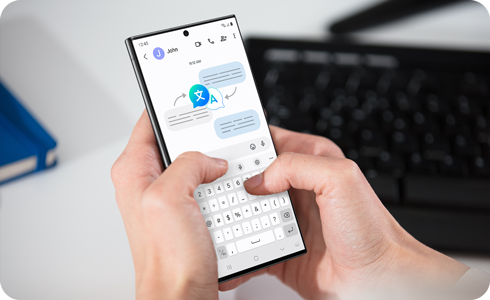
Galaxy S シリーズ
S24 / S24 Ultra
S23 / S23 Ultra / S23 FE
S22 / S22 Ultra
Galaxy Z シリーズ
Z Fold6 / Z Fold5 / Z Fold4
Z Flip6 / Z Flip5 / Z Flip4
タブレット
Tab S9 / Tab S9+ / Tab S9 Ultra
Tab S8+ / Tab S8 Ultra
- 対応言語(地域)
アラビア語、簡体字中国語、繁体字中国語 (香港)、英語 (オーストラリア、インド、英国、アメリカ)、フランス語 (カナダ、フランス)、ドイツ語、ヒンディー語、インドネシア語、イタリア語、日本語、韓国語、ポーランド語、ポルトガル語 (ブラジル) 、ロシア語、スペイン語(メキシコ、スペイン、アメリカ)、タイ語、ベトナム語。
(最終更新日: 2024 年 7 月)
注:
- このガイドは One UI 6.1.1 に基づいており、Galaxy AI 機能へのアクセスはお使いのモデルとソフトウェア バージョンによって異なる場合があります。
- One UI 6.1.1 前のバージョンのデバイスは、「設定」 > 「便利な機能」 > 「高度なインテリジェンス」 > 「Samsungキーボード」で設定することができます。
文章の生成機能は、入力したキーワードやアイデアに最適なメッセージを生成します。
注: この機能は、Galaxy Z Flip6とFold6でのみ利用可能です。
手順 3. テキストボックスにキーワードを入力し、メッセージの形式とトーンを選択します。
チャットの翻訳機能を使用すると、会話内のメッセージを翻訳できます。現在、以下のメッセージングアプリでサポートされています。
Google メッセージ※Wi-Fi Tabは非対応
Google Chat
カカオトーク
Signal
WhatsApp Messenger
LINE
Instagram (DMのみ対応)
Tango
+メッセージ
注: 言語が選択されていない場合は、スマートフォンのシステム言語がデフォルトとして自動的に選択されます。
チャットアシストは、文のスタイルと文法、そしてスペルの修正提案も提供します。
手順 3. 希望する文章のスタイルを選択して適用したり、スペルと文法をチェックしたりすることができます。
メッセージまたはチャット通知がカバー画面に表示されると、おすすめの返信機能を使用して返信を自動的に生成し、送信することができます。
注: この機能は、Galaxy Z Flip6でのみ利用可能です。
注:
- この記事で使用されている画像は Samsung メッセージ アプリの使用例であり、手順は使用するメッセージ アプリによって異なる場合があります。
- AI の性質上、翻訳するたびに翻訳結果が異なる場合があります。
* AI 機能に対応する Samsung Galaxy 端末とモデルの詳細については、こちらをご覧ください。
ご協力ありがとうございました。
すべての質問にご回答お願いいたします。




































